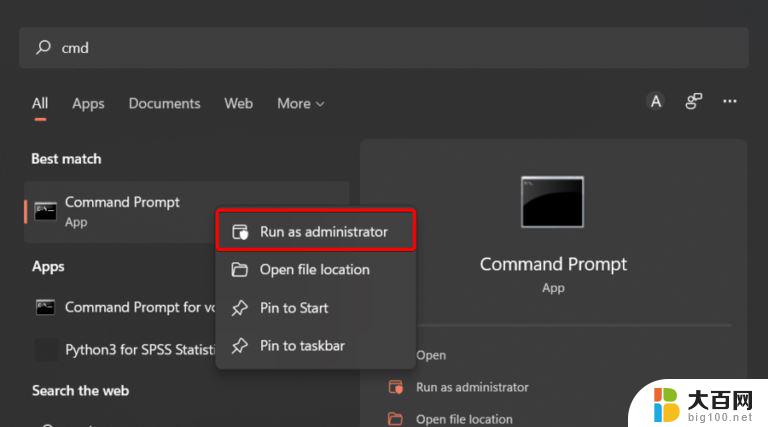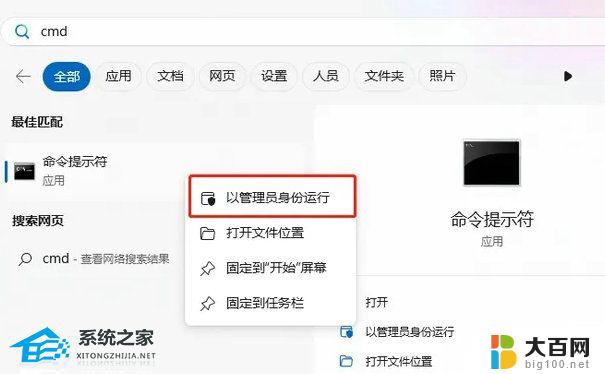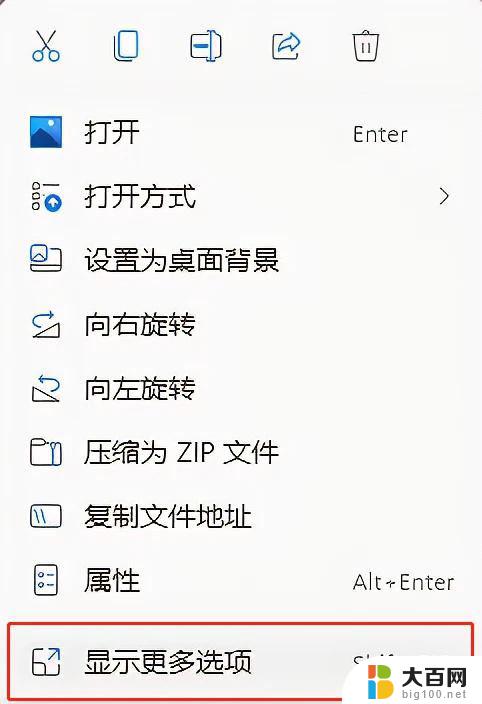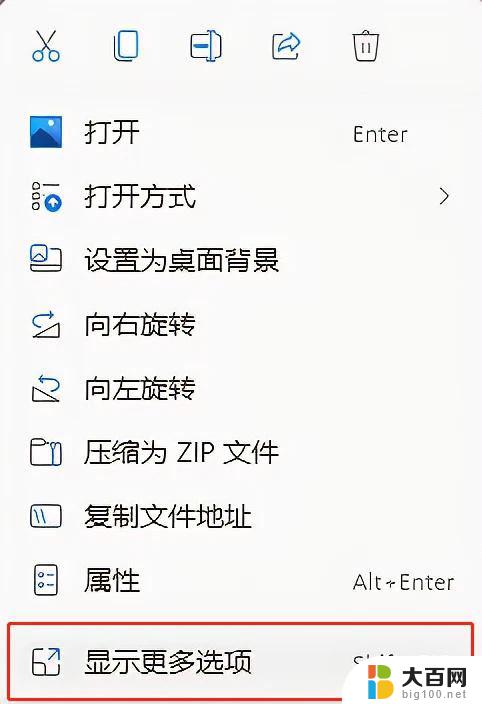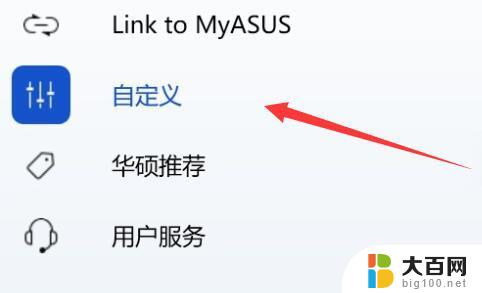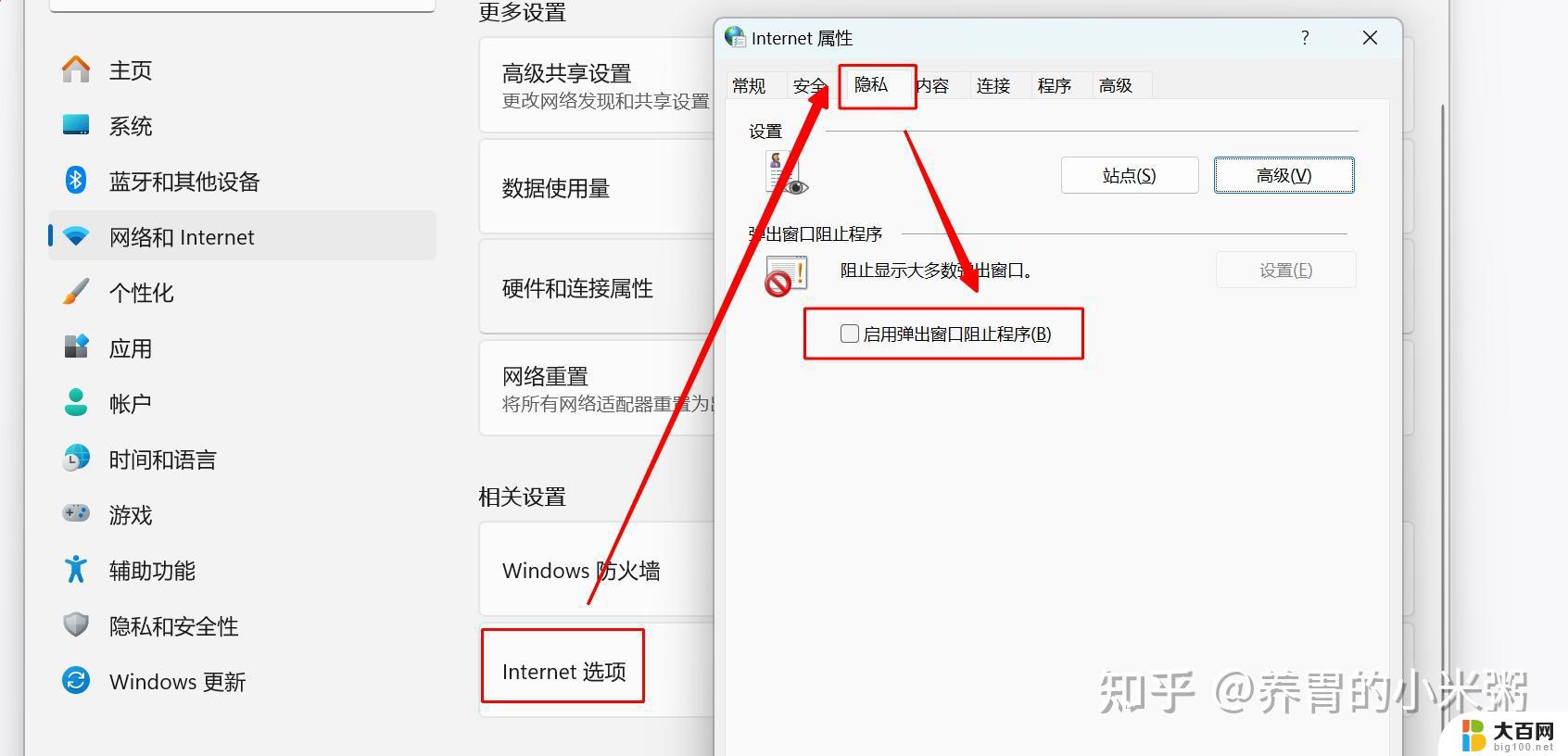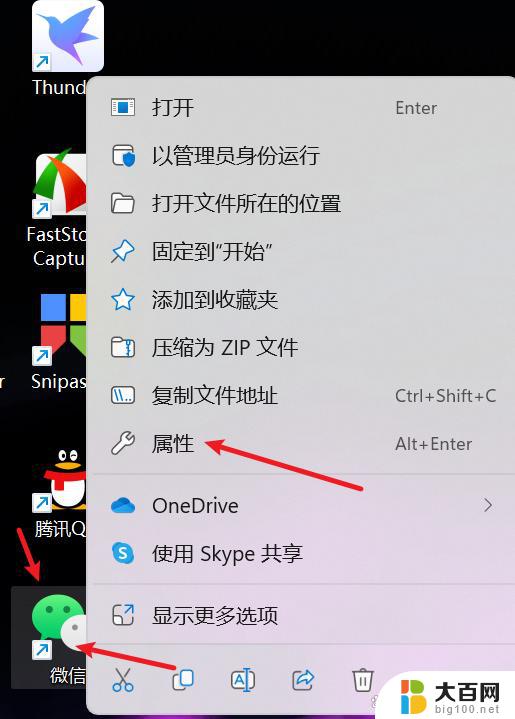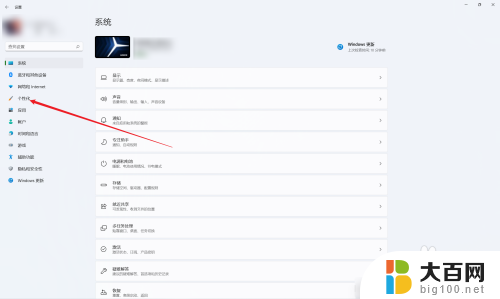win11能不能关闭显示更多显示关闭了 Win11关闭显示更多选项的教程
Win11操作系统的发布引发了广泛关注,其中一个备受瞩目的功能就是显示更多选项,有些用户可能不喜欢这个功能,想要将其关闭。本文将为大家提供详细的教程,教你如何在Win11中关闭显示更多选项。让我们一起来了解吧!
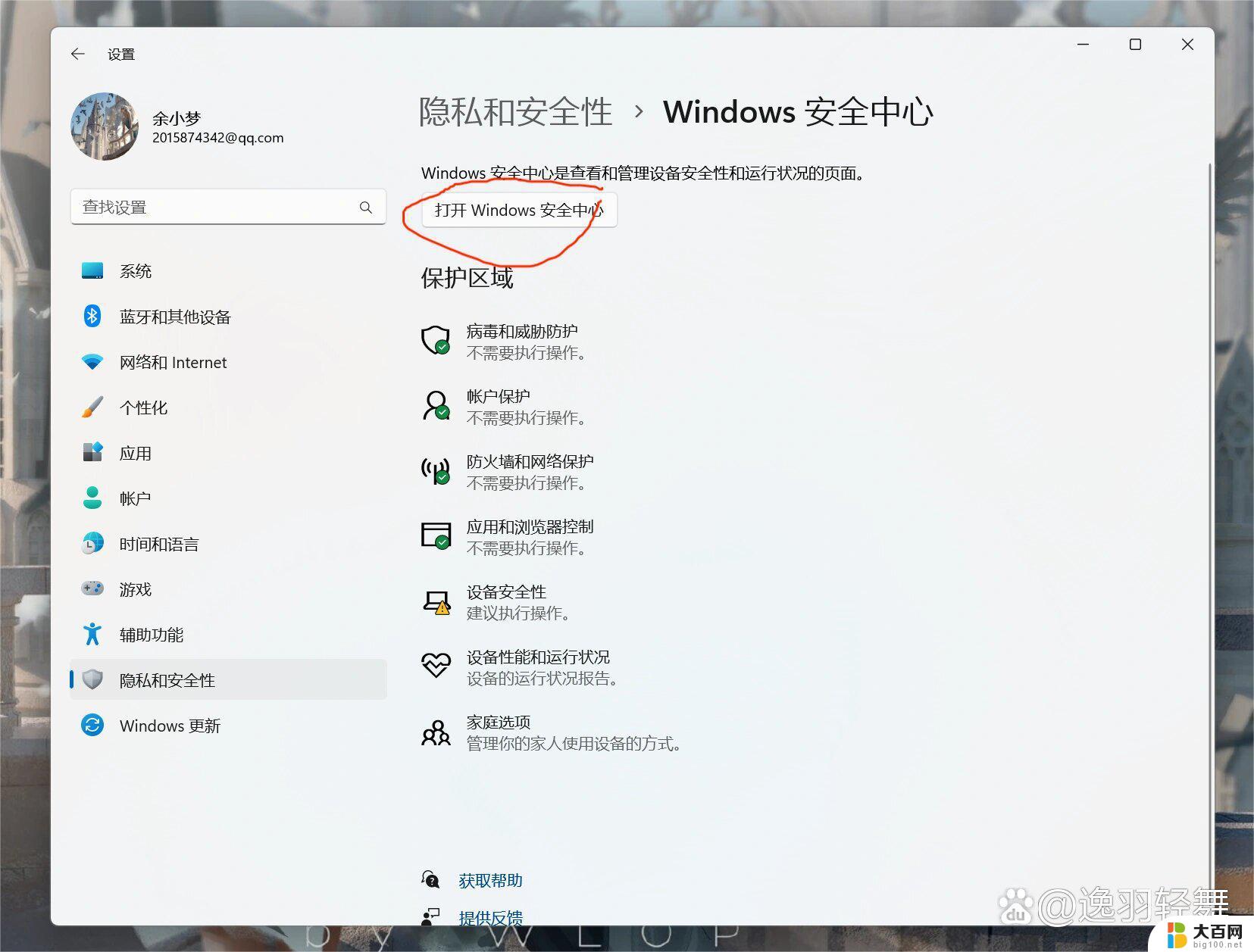
win11显示更多选项关闭教程分享
教程一、将文件资源管理器恢复为旧外观
1、使用快捷键Windows+ E打开Windows 11文件资源管理器
2、单击顶部的3点菜单,选择选项。进入“文件夹选项”菜单后,导航到“查看”选项卡
3、向下滚动选项并在单独的进程中选中与 Launch 文件夹选项关联的框
4、单击Apply保存更改,单击 OK,重新启动PC以使更改生效
教程二、使用命令提示符
1、点击Windows键,输入cmd,右键单击第一个结果,选择Run as administrator
2、在打开的窗口中,输入以下命令,然后按Enter:reg add HKCU\Software\Classes\CLSID\{86ca1aa0-34aa-4e8b-a509-50c905bae2a2}\InprocServer32 /ve /d “” /f,重新启动您的电脑即可
以上就是win11能不能关闭显示更多显示关闭了的全部内容,如果有遇到这种情况,那么你就可以根据小编的操作来进行解决,非常的简单快速,一步到位。